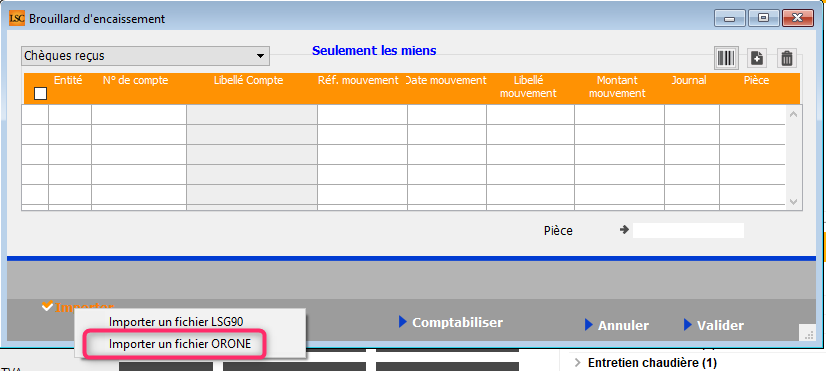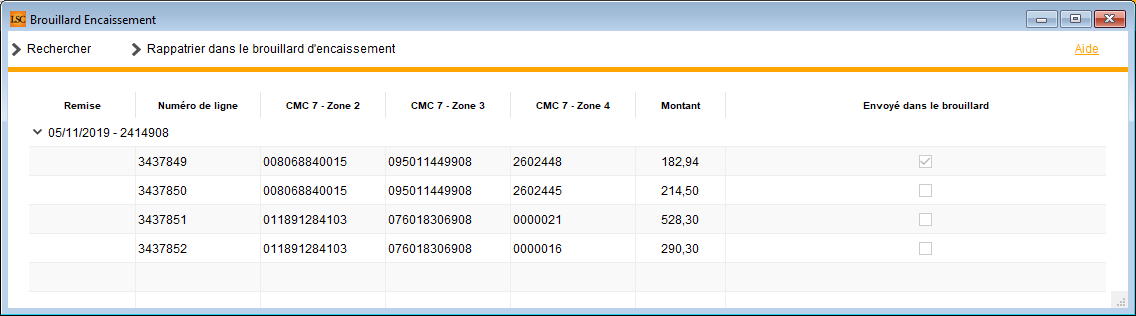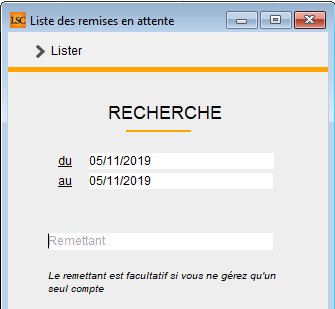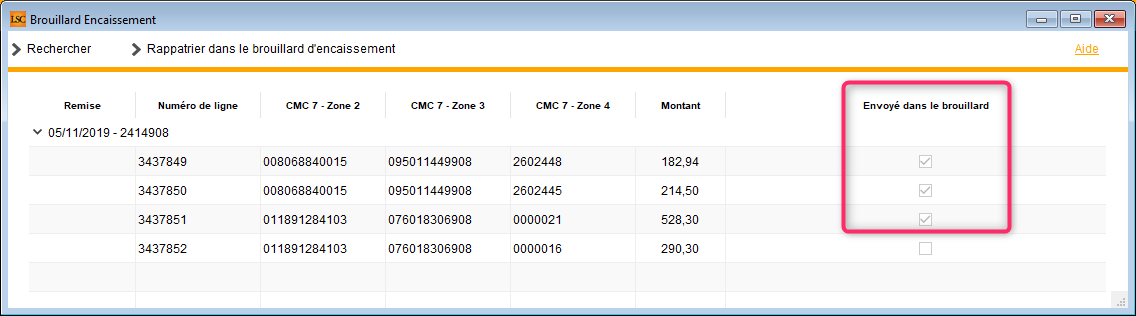0\ Ouverture d’un compte We Check
0.1\ Activation de votre compte sur le store
Cliquez sur le bouton “Le Store” présent sur votre écran d’accueil.
Une fois votre inscription effective sur le store, vous pouvez passer à l’ouverture du compte We check
0.2\ Inscription sur We Check
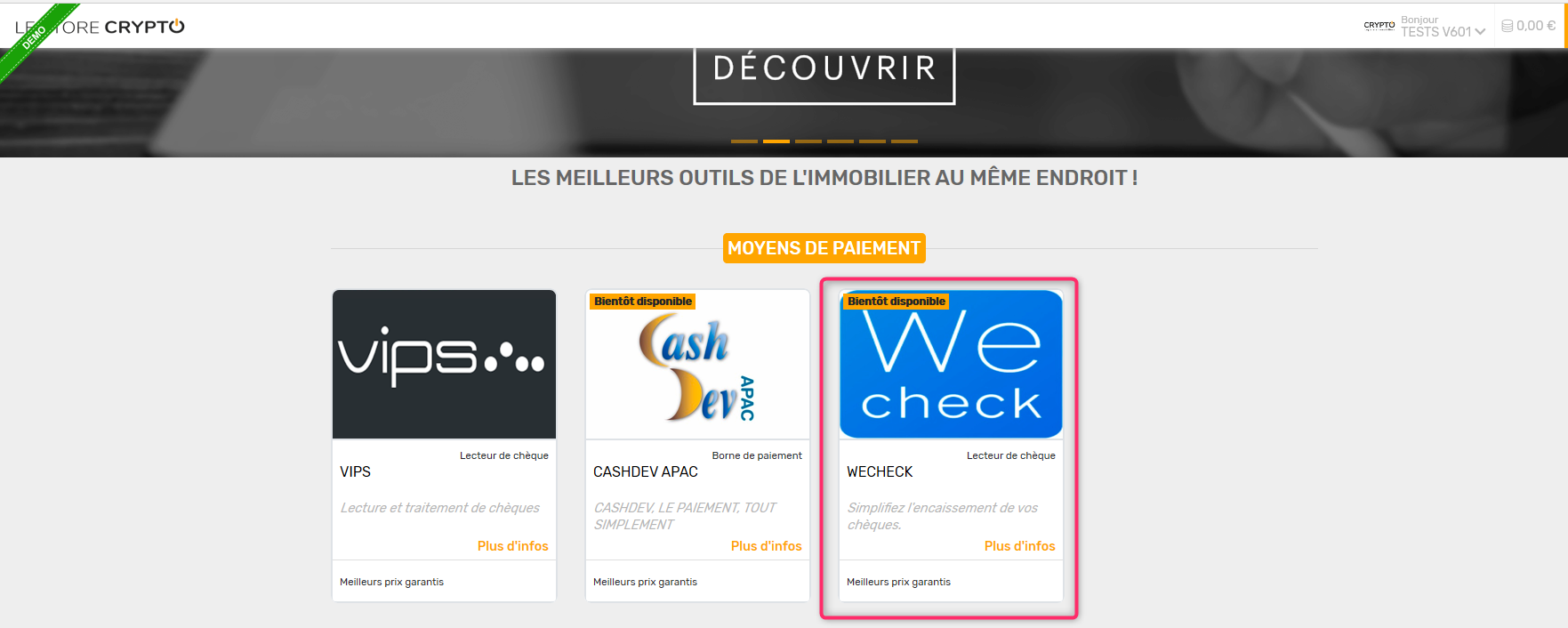 Après l’activation du Module We Check, vous pourrez vérifier que votre nouveau service est bien actif sur le store, via le menu en haut à droite, option “mes services”
Après l’activation du Module We Check, vous pourrez vérifier que votre nouveau service est bien actif sur le store, via le menu en haut à droite, option “mes services”
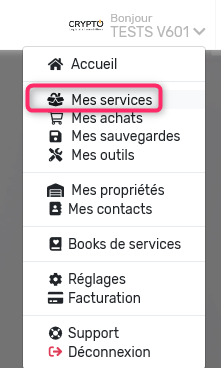
Vérifiez que le service est bien actif..
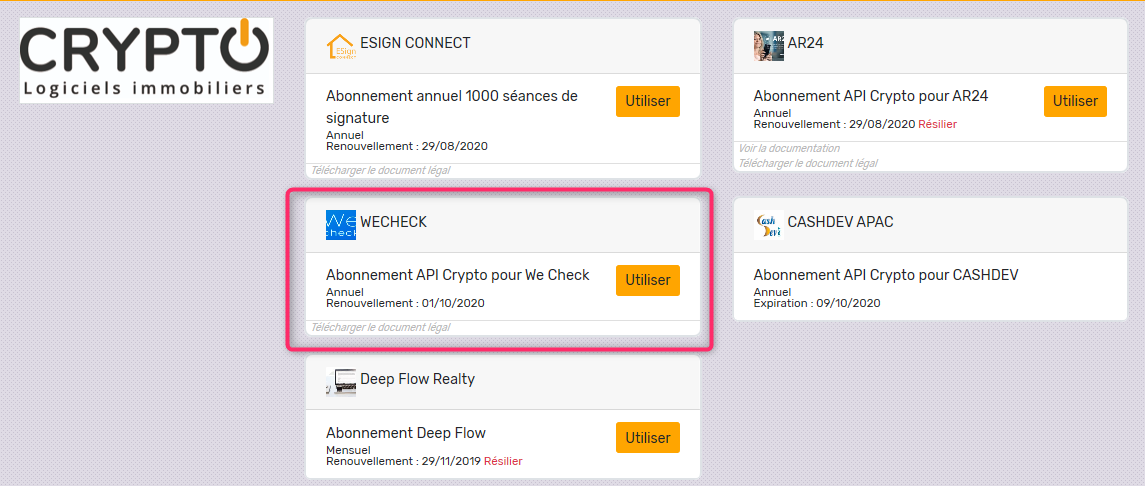
1\ Lecteur We Check et fonctionnement
Cf. documentation de notre partenaire…
2\ Principes de fonctionnement
Quand vous scannez les chèques, ceux-ci sont envoyés par notre partenaire sur leur site. Le compte que vous avez ouvert chez eux vous permet d’accéder à la liste des chèques, puis vous devrez les valider (seuls les chèques validés sont récupérés par LSC)
3\ Paramètres dans LSC
URL (adresse) de récupération des fichiers
L’URL est une adresse fournie par We Check permettant à LSC de connaître le chemin d’accès de récupération des données dans votre espace client du site We check.
La saisie de cette adresse sera assurée par notre service technique, lorsque vous leur aurez transmis
Activation du lien entre We Check et LSC
Puisque vous avez ouvert un compte (avec login et mot de passe) chez We Check, vous devez saisir ces informations dans LSC, en administration
Accès : menu paramètres, préférences et administration, administration métier, comptabilité, configuration comptabilité, onglet “Divers”
Cochez “activer le lien” puis cliquez sur “Configuration”
Sur l’écran de configuration, saisissez vos login et Password puis cliquez sur “Tester l’accès au service”
Vous devez obtenir un “test de connexion réussi”.
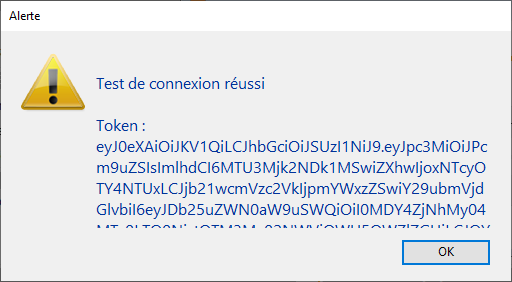
Modèle d’événement à utiliser pour historiser les chèques
L’image du chèque, scannée avec le lecteur de We check, est récupérée en même temps que le montant du chèque lorsque les informations sont rapatriées dans LSC. Lorsque vous comptabilisez, un événement est crée avec le chèque en pièce jointe sur le modèle défini dans la rubrique “Lecteur de chèque : sur le modèle d’événement”.
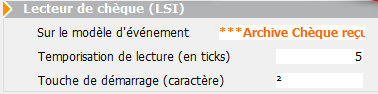
A noter : cette image du chèque sera également attachée aux écritures comptables du locataire et/ou du copropriétaire.
Faites OK à l’issue et validez pour quitter les paramètres. Vous êtes prêt à recevoir des chèques “We Check” dans LSC.
4\ Récupération des chèques reçus dans LSC
C’est le brouillard d’encaissement qui va vous permettre de récupérer lesdits chèques, via une nouvelle entrée accessible dans la partie “chèques reçus”.
Donc, via les chèques reçus, cliquez sur “importer” et choisissez “Importer un fichier Orone“
Un second écran va s’ouvrir et rechercher les fichiers à importer sur We Check. (par défaut, seuls les chèques du jour sont recherchés)
Ecran de récupération des fichiers
Bouton “Rechercher”
Comme indiqué précédemment, l’import de fichier à partir du brouillard ne recherche par défaut que les chèques du jour. Pour élargir cette recherche, servez-vous de ce bouton …puis LISTER
Bouton “Rapatrier dans le brouillard d’encaissement”
Ce bouton permet de basculer les fichiers retrouvés sur We Check vers le brouillard d’encaissement.
Deux méthodes :
- Chèque par chèque, en cliquant sur la ligne à récupérer
- Tous les chèques d’une même remise, en les sélectionnant par une sélection continue (vous sélectionnez la 1ère fiche et la dernière en maintenant la touche “Shift” (majuscule temporaire) enfoncée ou discontinue (sélection des fiches en maintenant la touche CTRL (ou Pomme sur Mac) enfoncée.
Ensuite, cliquez sur “rapatrier….” pour lancer le transfert et obtenir l’affichage dans le brouillard d’encaissement
Un chèque rapatrié dans le brouillard, à condition que vous validiez ce dernier, sera “marqué” pour éviter une double comptabilisation.
5\ Comptabilisation des chèques
De retour dans le brouillard d’encaissement avec les chèques rapatriés, vous obtenez l’affichage suivant :
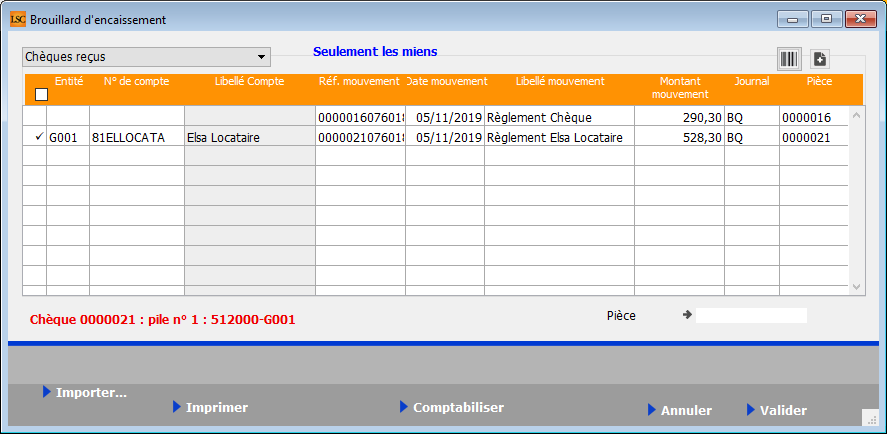
Les informations des chèques ont été récupérées, permettant de faire le lien entre le chèque et le compte sur lequel il doit être validé (en fait, nous recherchons sur les comptes si le code magnétique a été saisi pour lier les fiches).
Si le lien ne peut être fait, vous devez saisir manuellement le compte de rattachement. LSC vous demandera si vous voulez mettre le compte à jour afin qu’au chèque suivant, ce compte soit retrouvé.
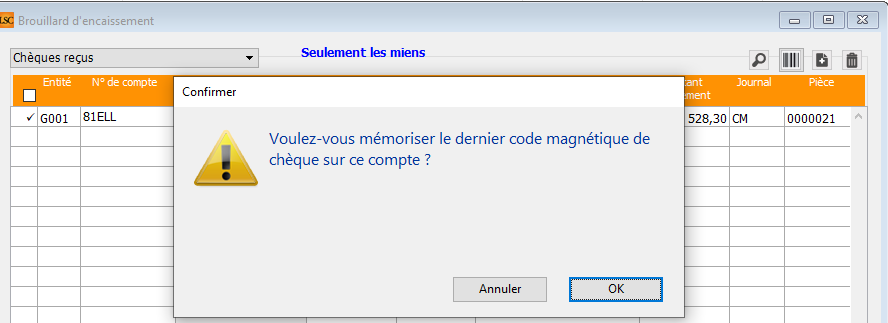
Enfin, comptabilisez vos chèques, imprimez un bordereau si nécessaire et validez votre écran en quittant.
Le fichier TLMC est directement généré lors de la comptabilisation (à partir des versions 6.2.4 et 6.0.12)